COMELIT APP
Smart Registration
¿Tienes un sistema Comelit y quieres gestionarlo a través de la App Comelit? En esta guía encontrarás toda la información que necesitas para hacerlo.
Tienes un videoportero Comelit (6741W, 6742W, 6842W, 1456B, 1456, 1456S, VS8111)?
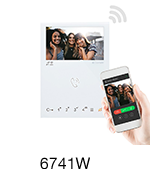
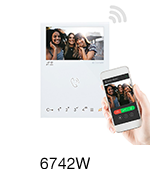
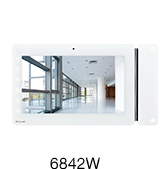
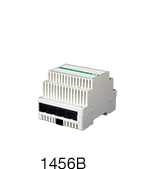
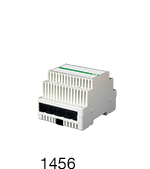
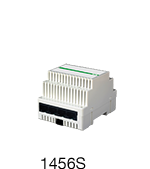

Pincha aqui y descubre ahora cómo configurar su videoportero
¿Tienes el supervisor domótico Comelit Hub (2003150)?
Pincha aqui y descubre ahora cómo configurar su sistema domótico
¿ Tienes una central antirrobo Vedo o Secur Hub ?
Pincha aqui y descubre ahora cómo configurar su sistema de alarma
Si ya has configurado tu sistema Comelit en la App Comelit y quieres conectarlo a tu Amazon Alexa pincha aqui.
CONFIGURA TU SISTEMA DE VIDEOPORTERO
¿Qué se necesita?
Para poder gestionar tu sistema de videoportero a través de la App Comelit necesitas:
– Disponer de una conexión de red Wi-Fi doméstica
– Equipar el sistema con uno de los siguientes dispositivos:
– Videoportero Mini Wi-Fi (6741W),
– Mini ViP Wi-Fi (6742W),
– Maxi ViP Wi-Fi (6842W)
– Gateway multiusuario para sistema ViP (1456B)
– Gateway master de piso por sistema ViP (1456)
– Gateway esclavos planos por sistema ViP (1456S)
– Visto Wi-Fi ViP (VS8111)
LA CONFIGURACIÓN ES FÁCIL. ¡SIGA ESTOS SENCILLOS PASOS!
1. Instala la app Comelit (desde las tiendas correspondientes), conéctate a tu red Wi-Fi con tu smartphone/tablet y abre la app.
2. Inicia sesión si ya tienes una cuenta Comelit, o crea una cuenta nueva.
3. Añade tu videoportero:
a) Si no se ha configurado ningún sistema Comelit: la app mostrará la siguiente pantalla, selecciona «VIDEOCITOFONIA»
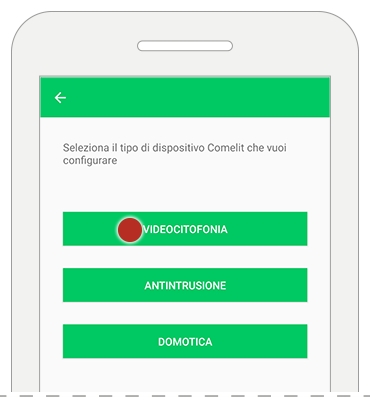
b) Si desea añadir el videoportero a un sistema existente (domótica o alarma antirrobo)
– entre en el menú y seleccione gestionar dispositivos
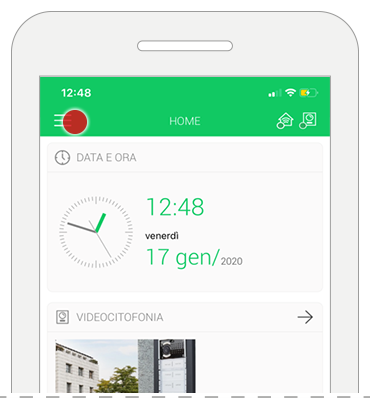
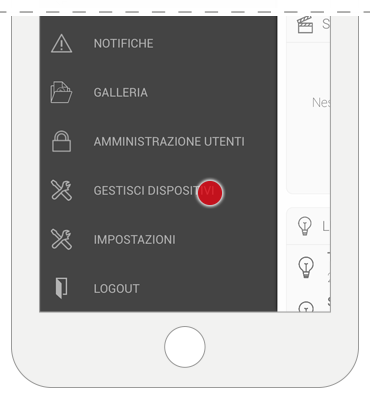
-haga clic en «Añadir nuevo» y seleccione «VIDEOPORTERIA».
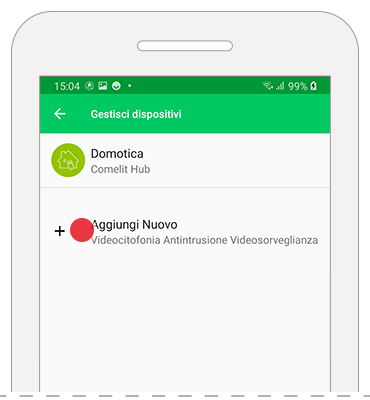
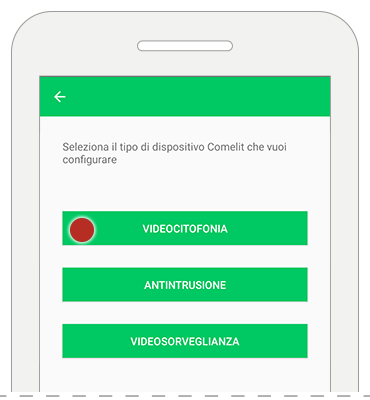
4. Registro de dispositivos
Si dispones de una pasarela multiusuario ( 1456B, ) y deseas registrarla a través de la nube Comelit pulsa aqui
Si dispones de una pasarela ( 1456B, 1456, 1456S ) y desea registrarse manualmente pulsa aqui
Si dispone de un Visto VIP Wi-Fi (VS8111) pulsa aqui
Si dispones de un Videoteléfono Mini Wi-Fi (6741W), Mini ViP Wi-Fi (6742W) o Maxi ViP Wi-Fi (6842W) continúa con la configuración
– pulse «Buscar dispositivo» para encontrar todos los videoporteros Comelit que soportan la función de Registro Inteligente
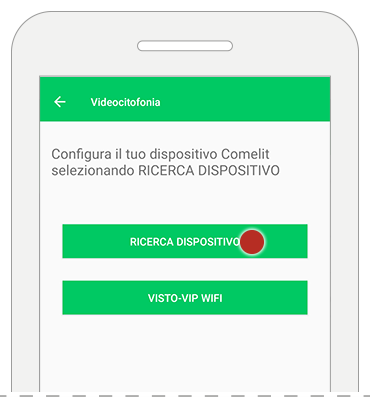
– si el dispositivo Comelit ya ha sido conectado a la red Wi-Fi y es detectado por la app: selecciona el nombre de tu dispositivo en la app y salta al punto 7;
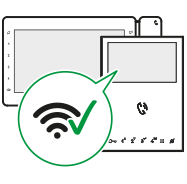
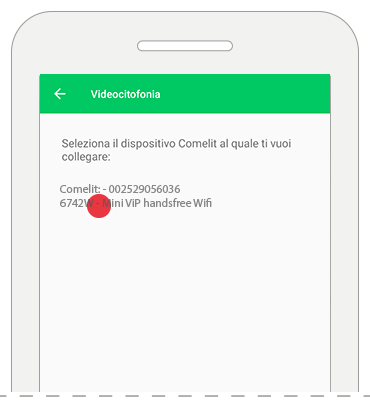
– de lo contrario, si no ves el dispositivo Comelit al que deseas conectarte (porque no está conectado a la red Wi-Fi) pulsa «haz clic aquí» en la parte inferior de la pantalla y continua al punto 5.
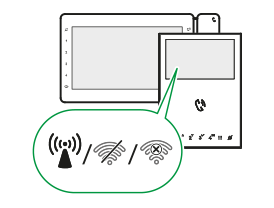
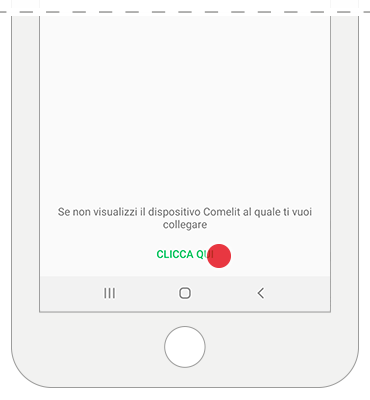
5. Conecta el dispositivo Comelit a la red WiFi.
Si el dispositivo aún no se ha conectado a la red Wi-Fi o si no se encuentra, se inicia el procedimiento para configurar la conexión Wi-Fi del dispositivo a través de la APP Comelit.
– Confirme la presencia de un videoportero con conexión Wi-Fi y encienda el dispositivo Comelit.
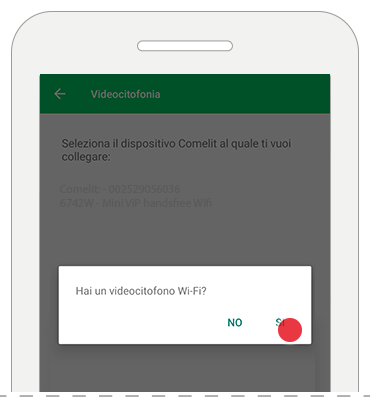
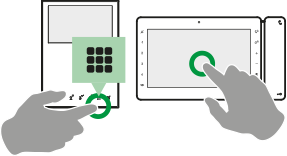
6. Compruebe el estado de la conexión Wi-Fi en el videoportero.
– pulse el símbolo que aparece en el dispositivo Comelit en la APP y siga las instrucciones identificadas por el mismo símbolo (ver más abajo)
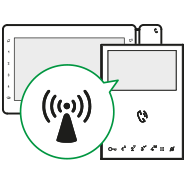
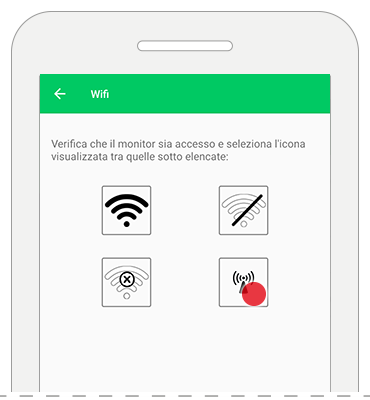
![]() Wi-Fi conectado: : vuelva al punto 4.
Wi-Fi conectado: : vuelva al punto 4.
![]() Wi-Fi del videoportero desactivado (solo con 6842W, 6742W): acceda al menú de configuración correspondiente seleccionando el icono Wi-Fi desactivado y seleccione «Activar Wi-Fi».
Wi-Fi del videoportero desactivado (solo con 6842W, 6742W): acceda al menú de configuración correspondiente seleccionando el icono Wi-Fi desactivado y seleccione «Activar Wi-Fi».
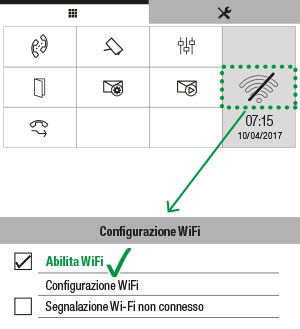
![]() No hay conexión: la recepción Wi-Fi en el monitor está activa, compruebe el estado del router y vuelva a intentarlo.
No hay conexión: la recepción Wi-Fi en el monitor está activa, compruebe el estado del router y vuelva a intentarlo.
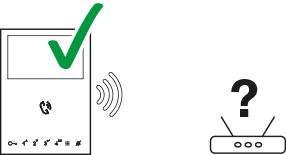
![]()
Dispositivo en modo punto de acceso:
– conéctate a la red Wi-Fi del dispositivo Comelit y vuelve a abrir la App Comelit.
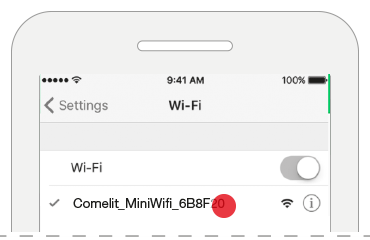
– compruebe que el nombre de la red mostrada coincide con el del dispositivo Comelit y continúe
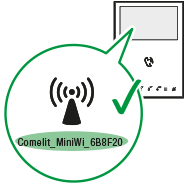
– seleccione su red Wi-Fi doméstica e introduzca la contraseña
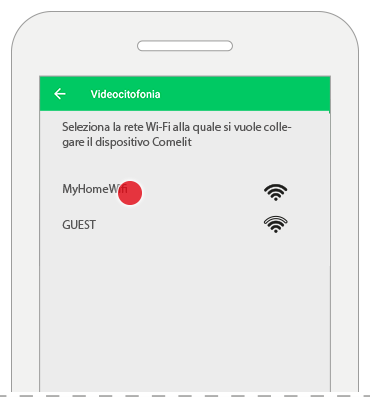
– Antes de confirmar, compruebe que el aparato Comelit sigue encendido.
7. Registro de usuario
Elija si desea darse de alta como nuevo usuario o registrarse como usuario único (borrando los usuarios previamente registrados) y siga las instrucciones que aparecen en pantalla para completar el registro.

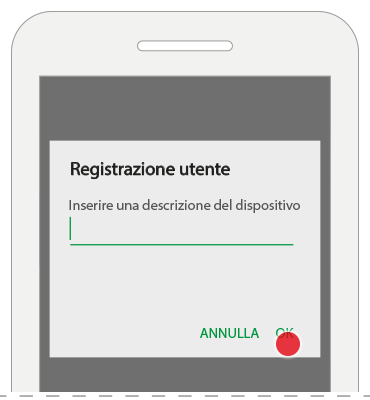

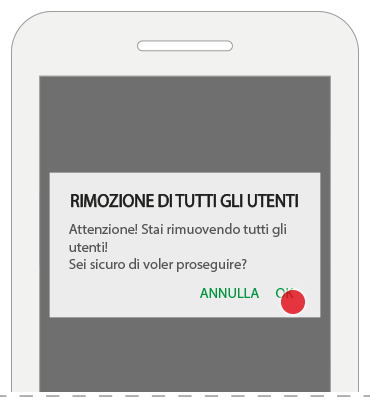
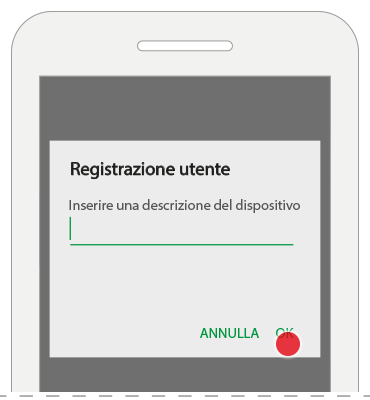
8. Finalizar la configuración
Elija si desea finalizar la configuración o añadir un nuevo dispositivo al sistema
–seleccione «configurar otro dispositivo» para configurar otro sistema (domótica, alarma antirrobo)
– si desea añadir un nuevo dispositivo domótico, prosiga aqui
– si desea añadir un nuevo dispositivo de alarma antirrobo, prosiga aqui.
– seleccione «finalizar» para terminar el asistente de configuración
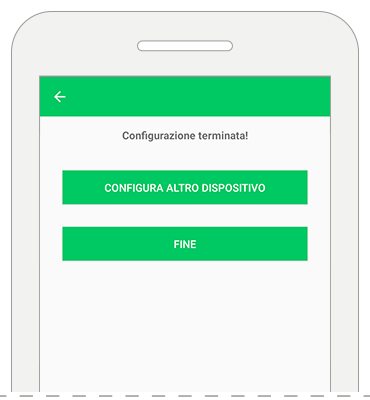
4b. Activación a través de la nube (sólo disponible con el artículo 1456B)
Si su usuario ya ha sido configurado en la nube de Comelit como único usuario para su sistema de videoportero, la aplicación se configurará automáticamente.
– seleccione «configurar otro dispositivo» para configurar otro sistema (domótica, alarma antirrobo)
– seleccione «finalizar» para terminar el asistente de configuración
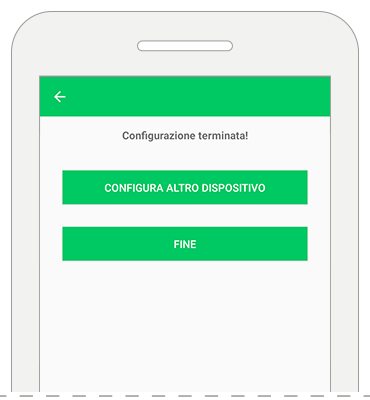
Si ya hay varios usuarios configurados en la nube de Comelit para su videoportero, deberá seleccionar la instalación y el usuario que desea configurar.
–seleccione la instalación Comelit que desea configurar
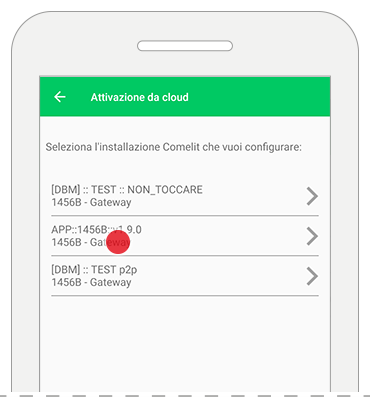
seleccione la activación de usuario que desea configurar
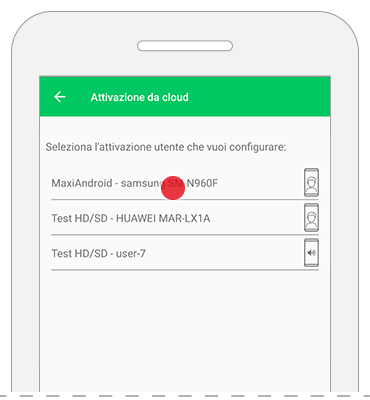
– seleccione «configurar otro dispositivo» para configurar otra instalación (domótica, antirrobo)
– seleccione «finalizar» para terminar el asistente de configuración
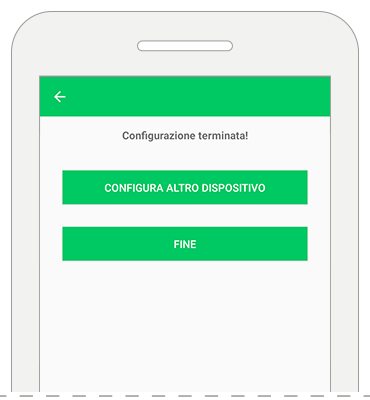
4c. Activación mediante VISTO-VIP Wi-Fi (VS8111)
– pulse «VISTO-VIP WIFI» para localizar el dispositivo
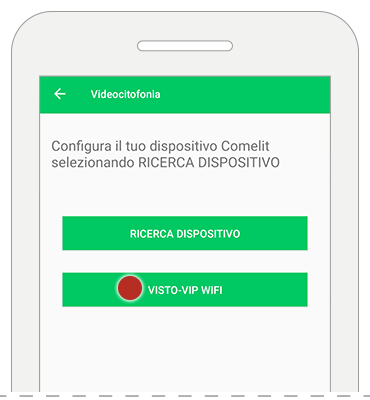
– elija entre las dos imágenes la correspondiente al estado del Visto ViP
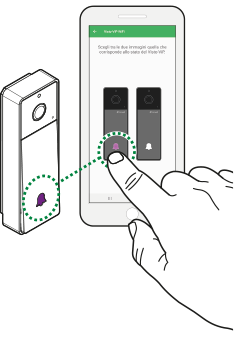
– Introduzca el Nombre y la Contraseña de la red Wi-Fi a la que desea conectar Visto y pulse «CONFIGURAR SOLO WI-FI» para configurar la red Wi-Fi.
– Introduzca el nombre y la contraseña de la red Wi-Fi a la que desea conectar Visto, introduzca los parámetros necesarios en la configuración avanzada y pulse «CONFIGURAR DISPOSITIVO» para configurar la red Wi-Fi y los parámetros del videoportero.
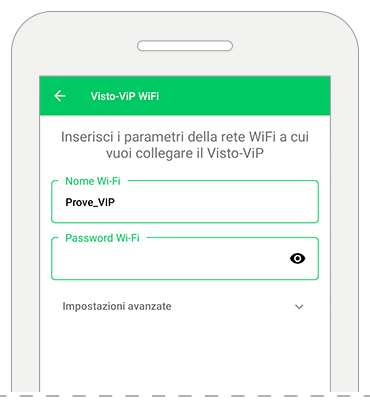
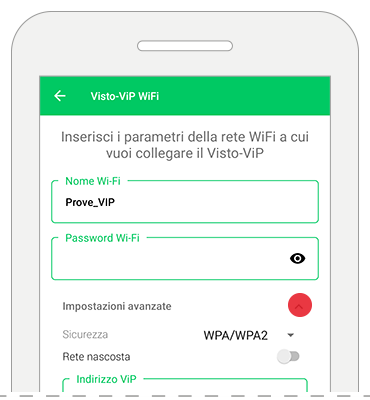
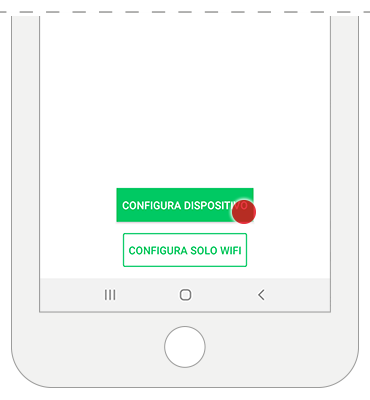
– Mantenga pulsado el botón de llamada hasta que el LED empiece a parpadear en azul,
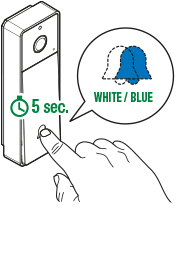
– Pulse el botón de llamada
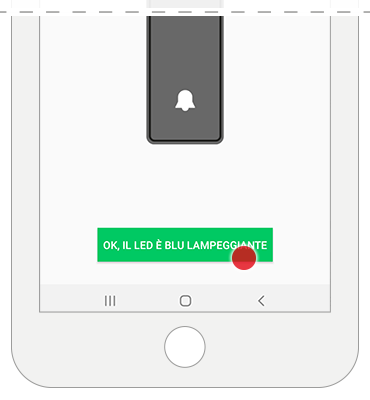
– Coloque el QRCode a unos 20 cm de la cámara ViP, espere el tono de confirmación y confirme la programación
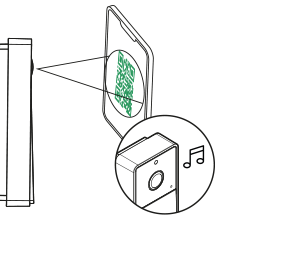
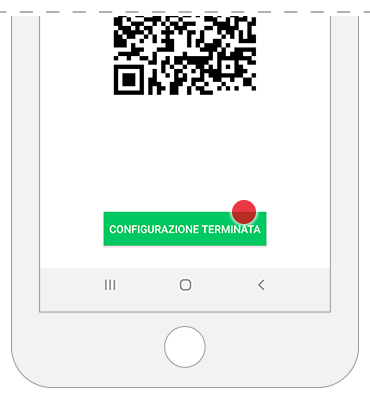
4d. Registro manual ( 1456B, 1456, 1456S )
– Pulse «configuración manual».
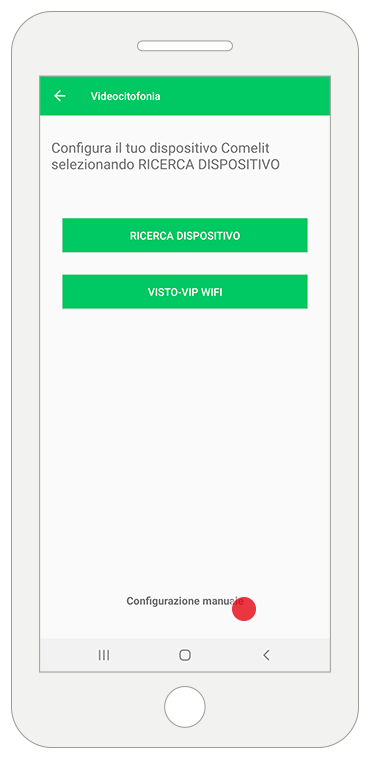
– Rellene los campos necesarios con los datos facilitados por su instalador y pulse ‘CONECTAR’.
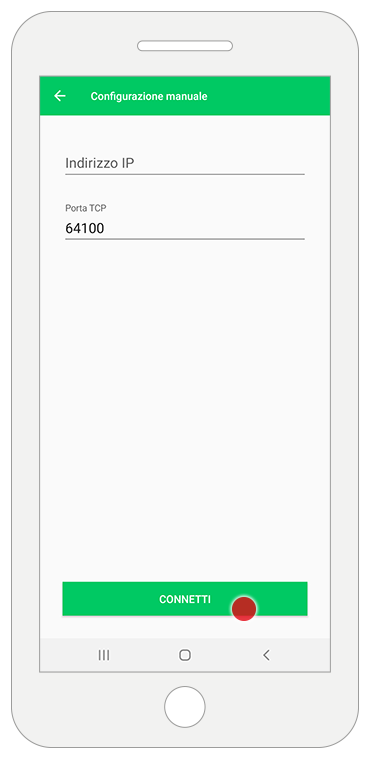
– Introduzca el código de activación proporcionado por su instalador y pulse ‘CONECTAR’.
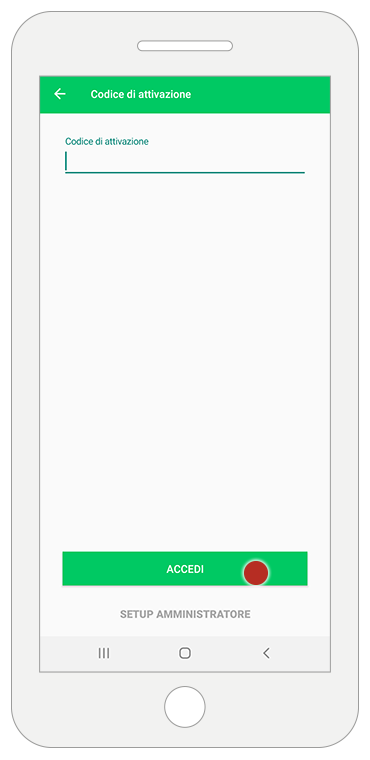
MÁS INFORMACIÓN
Con el monitor 6741W en modo kit y con el monitor 6741W en modo edificio con la pantalla encendida, están disponibles las siguientes funciones: HOME/WIDGET:
videotelefonía, fecha y hora, mensajes, notificaciones, cámara, actuadores
VIDEOCITOFONÍA (sin posibilidad de añadir elementos a la agenda)
MENSAJES (sólo grabaciones de vídeo en el smartphone)
ACTUADORES (sin posibilidad de añadir elementos a la agenda)
APERTURA DE PUERTAS (sin posibilidad de añadir elementos a la agenda)
ADMINISTRACIÓN DE USUARIOS
AJUSTES (Widgets, Ajustes avanzados)GESTIÓN DE DISPOSITIVOS (Ajustes de tono de llamada, Ajustes de grabación de vídeo)
Con el monitor 6741W en modo edificio con la pantalla apagada, están disponibles las siguientes funciones:
INICIO/WIDGET: fecha y hora, mensajes, notificaciones
MENSAJES (grabación de vídeo sólo en smartphone)
ADMINISTRACIÓN USUARIO (aparece una ventana emergente avisándole de que encienda el monitor)
AJUSTES (Ajustes de tono de llamada, Ajustes de grabación de vídeo, Ajustes avanzados)
GESTIÓN DE DISPOSITIVOS (Ajustes de tono de llamada, Ajustes de grabación de vídeo)
CONFIGURE SU SISTEMA DOMÓTICO
¿Qué necesitas?
Para poder gestionar tu sistema domótico a través de la App Comelit necesitas:
– Disponer de una conexión de red Wi-Fi doméstica
– Equipar el sistema con el Hub Comelit (art. 2003150)
LA CONFIGURACIÓN ES FÁCIL. SIGUE ESTOS SENCILLOS PASOS
1. Instala la app Comelit (desde las tiendas correspondientes), conéctate a tu red Wi-Fi con tu smartphone/tablet y abre la app.
2. Inicia sesión si ya tienes una cuenta Comelit, o crea una cuenta nueva.
3. . Añade tu sistema domótico:
a) Si no se ha configurado ningún sistema Comelit: la app mostrará la siguiente pantalla, selecciona «DOMÓTICA».
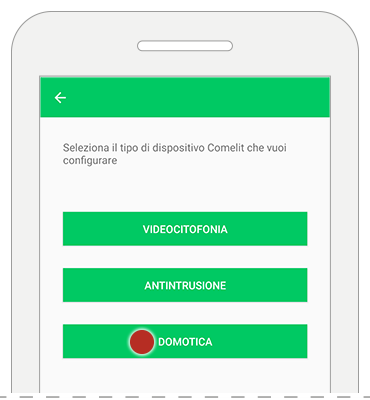
b) Si desea añadir domótica a un sistema existente (videoportero o alarma antirrobo)
– entre en el menú y seleccione gestionar dispositivos
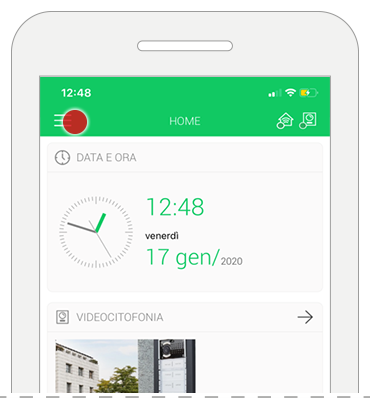
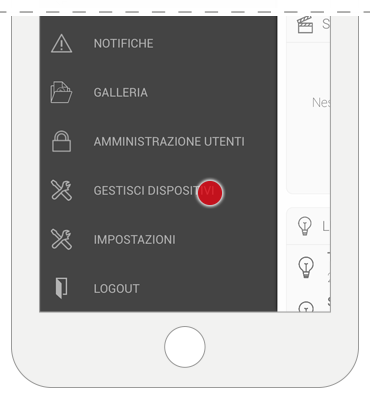
– haga clic en «Añadir nuevo» y seleccione «DOMÓTICA».
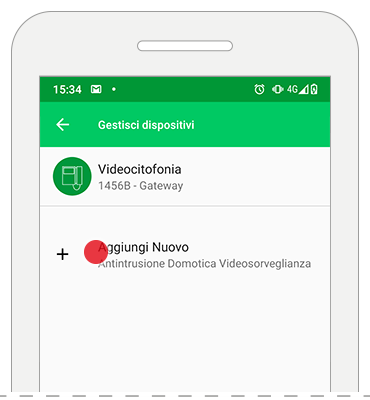
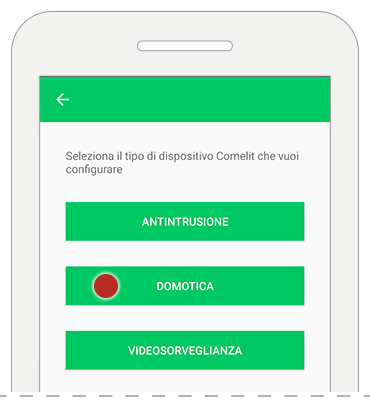
– selecciona el Comelit Hub
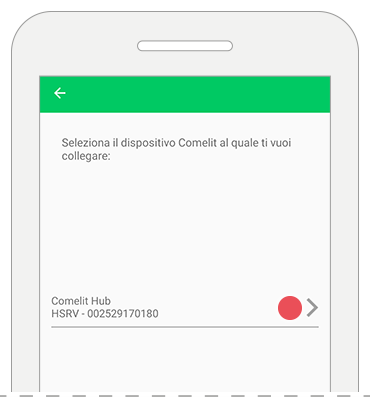
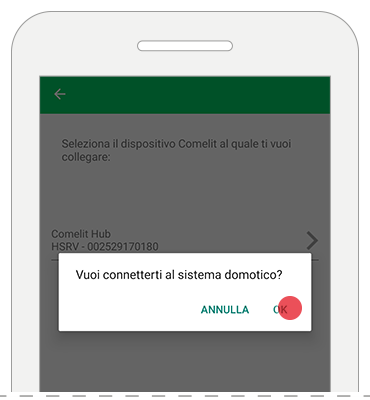
– espera, el dispositivo se asociará automáticamente con la app
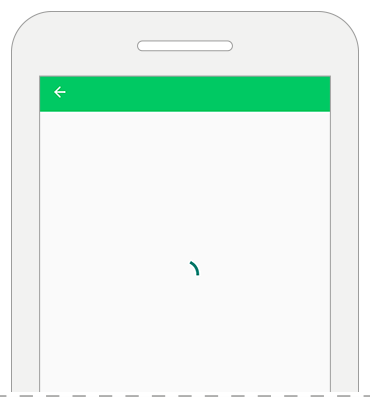
– la asociación correcta se produce cuando se muestra la página de inicio del sistema.
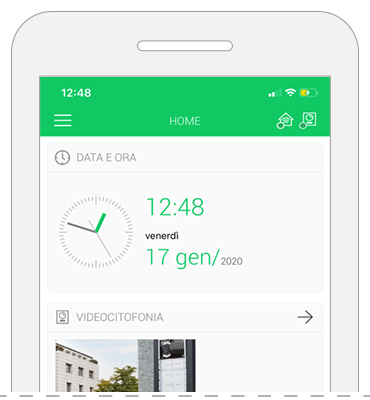
5. Al final de la configuración del sistema domótico la app propondrá, si está configurado en Comelit Hub, el asistente para emparejar el videoportero y el sistema de alarma antirrobo Vedo.
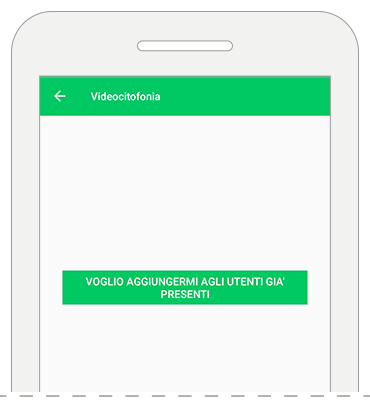
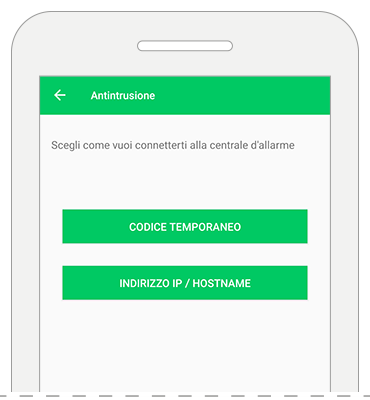
Si desea añadir el videoportero a través de Comelit Hub clica aqui
Si desea añadir el sistema de alarma antirrobo a través de Comelit Hub clica aqui
Para más información sobre la configuración del videoportero clica aqui
Para más información sobre la configuración del sistema de alarma antirrobo clica aqui
MÁS INFORMACIÓN
¿Tienes un Mini Touch o un Planux Manager?
Ambos supervisores no pueden comunicarse con Comelit Hub, esto significa que a través de Comelit App será posible enviar comandos y recibir estados pero NO actualizar la configuración de los supervisores.
Ejemplo: los escenarios/programas creados en MiniTouch o Planux Manager no serán visibles en Comelit App; los escenarios/programas creados en Comelit App no serán visibles en MiniTouch o Planux Manager.
¿Tienes un Icona Manager?
Icona Manager puede comunicarse con Comelit Hub pero debe actualizarse a la versión 3.0.1 o superior (tenga en cuenta que las operaciones de actualización sólo pueden ser realizadas por un instalador). Si la comunicación con Comelit Hub está activada, será posible enviar comandos, recibir estados y actualizar la configuración del supervisor a través de Comelit App.
Ejemplo: los escenarios/programas creados en Icona Manager serán visibles en Comelit App; los escenarios/programas creados en Comelit App serán visibles en Icona Manager.
¿Dispone de Maxi Manager?
Maxi Manager se comunica con Comelit Hub, a través de Comelit App será posible enviar comandos, recibir estados y actualizar la configuración del supervisor.
Ejemplo: los escenarios/programas creados en Maxi Manager serán visibles en Comelit App; los escenarios/programas creados en Comelit App serán visibles en Maxi Manager.
¿Dispone de puente serie?
El puente serie no puede comunicarse con el Hub Comelit. Si desea sustituir Serial Bridge por Comelit Hub, le aconsejamos que se ponga en contacto con su instalador de confianza para verificar las acciones necesarias para la correcta modificación del sistema domótico.
¿Tiene un sistema de alarma de intrusión con la centralita Vedo?
Para poder comunicarse con Comelit Hub, la central Vedo debe estar equipada con la tarjeta VEDOIP, ya que la comunicación con Comelit Hub es vía LAN. Versiones compatibles con Comelit Hub: VEDO: 2.10.3 o VEDOIP: 2.7.3.
CONFIGURE SU SISTEMA DE ALARMA
¿Qué se necesita?
Para poder gestionar su sistema de alarma antirrobo a través de la App Comelit necesita
– tener una central Vedo (con firmware versión 2.10 o superior*) o una central Secur Hub
– tener la central de alarma conectada a Internet a través de LAN, WiFi (sólo centrales Secur Hub), 2G o 3G
* o 2.7 si no se utiliza el método de «Código temporal» para el registro
LA CONFIGURACIÓN ES FÁCIL. SIGA ESTOS SENCILLOS PASOS
1. Asegúrate de que tu smartphone/tableta está conectado a internet (Wi-Fi o red de datos), instala la app Comelit desde las tiendas correspondientes y ábrela.
2. Inicia sesión si ya tienes una cuenta Comelit, o crea una cuenta nueva.
3. Añade tu sistema de alarma antirrobo
a) Si no se ha configurado ningún sistema Comelit: la app mostrará la siguiente pantalla, selecciona «ANTINTRUSIÓN».
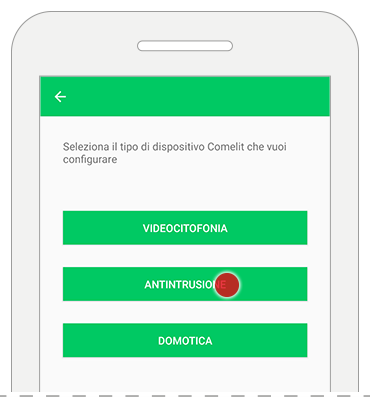
b) Si desea añadir la alarma antirrobo a un sistema existente (domótica o videoportero)
-entre en el menú y seleccione gestionar dispositivos
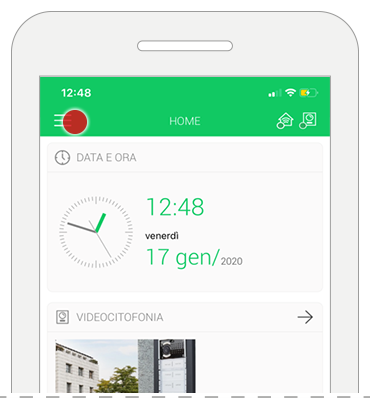
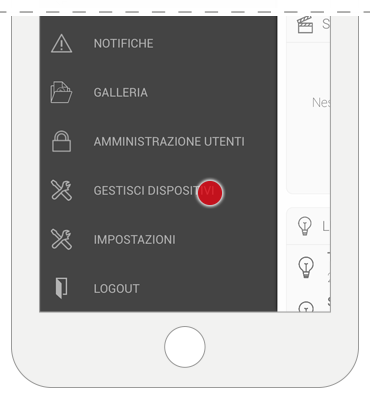
-haga clic en «Añadir nuevo» y seleccione «Alarma antirrobo».
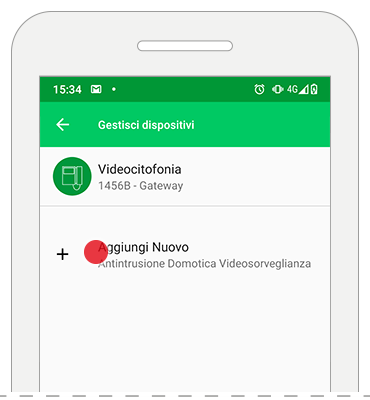
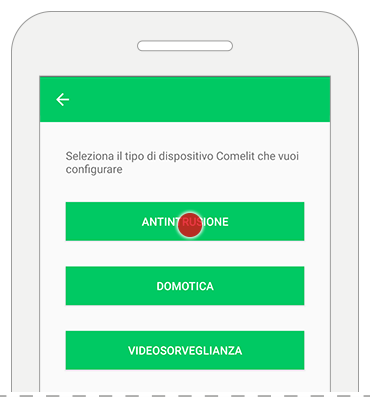
4. Obtener código temporal
– seleccione «CÓDIGO TEMPORAL
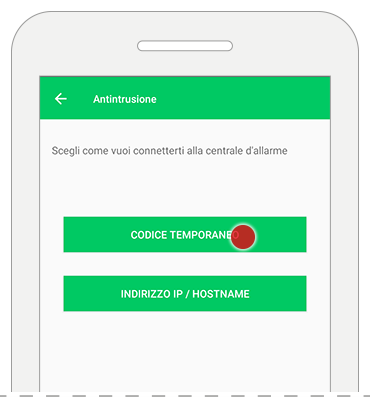
Ahora deberá obtener un código temporal del teclado del sistema de alarma para activar la aplicación.
Recuerde: los códigos son válidos durante 10 minutos, transcurridos los cuales dejarán de ser utilizables y deberá solicitar uno nuevo.
A continuación te indicamos el procedimiento para obtener el código temporal tanto en sistemas Vedo como Secur Hub.
Si dispone de un centro de control Vedo, clica aqui
Si dispone de un Secur Hub, clica aqui
4a. Procedimiento para el sistema Vedo
– Desde el teclado introduzca el código de usuario y pulse PROG
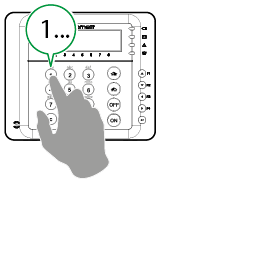
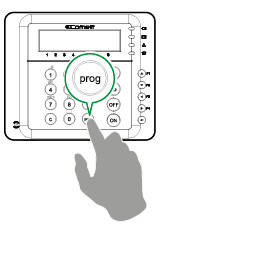
– seleccione el menú «CONECTAR APP/SW» con las flechas arriba/abajo y pulse intro
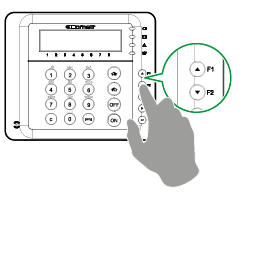
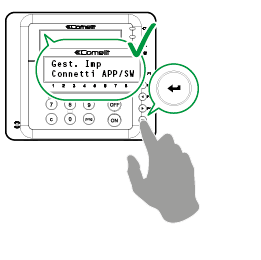
–seleccione una ID de APP libre (el teclado ya sugiere la primera ID de APP libre disponible’) y pulse intro
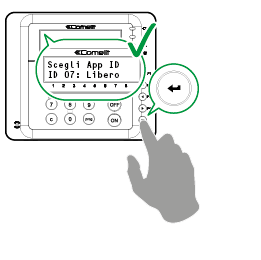
– espere unos segundos, el teclado mostrará el mensaje «USE CODE» seguido de un código de 5 caracteres. Este es el código a introducir en la app Comelit, salta al punto 5
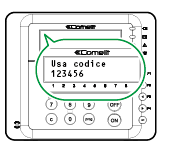
4b. Procedimiento para el sistema Secur Hub
– Desde el teclado introduzca el código de usuario y pulse la tecla ‘flecha abajo’ para entrar en el menú de usuario
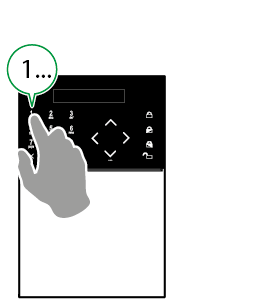
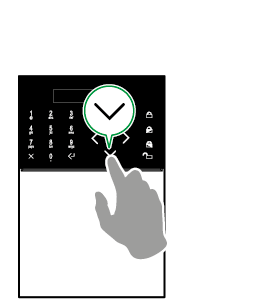
– seleccione el menú «PARÁMETROS GENERALES» con las flechas «arriba/abajo» y pulse intro
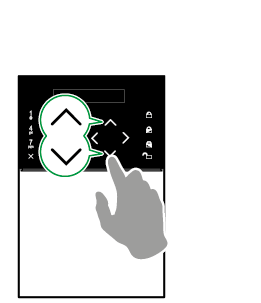
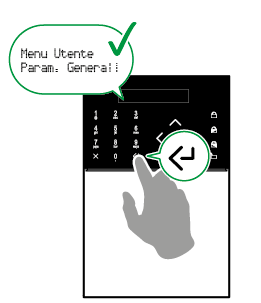
–seleccione el menú «CÓDIGO ATT. CÓDIGO APP.» con las flechas “arriba/abajo” y pulse intro
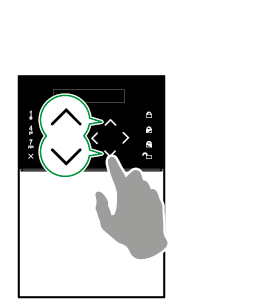
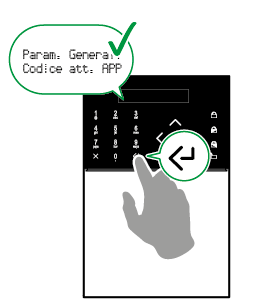
– seleccione un ID de APP libre (el teclado ya propone el primer ID de APP libre disponible») y pulse intro
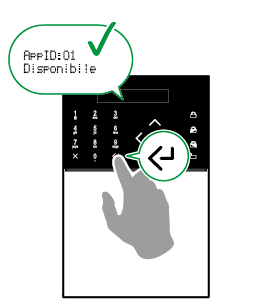
– espere unos segundos, el teclado mostrará el mensaje «CÓDIGO <10 min>» seguido de un código de 5 caracteres. Este es el código que debe introducirse en la aplicación Comelit, salta al punto 5
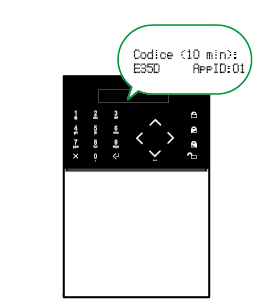
5. Introduzca el código temporal en la app Comelit
– Introduzca el «código temporal» y el «código de usuario» en los campos correspondientes y pulse «CONECTAR»,
La app iniciará el intento de conexión con la central.
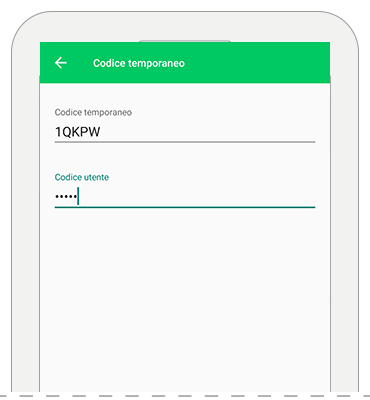
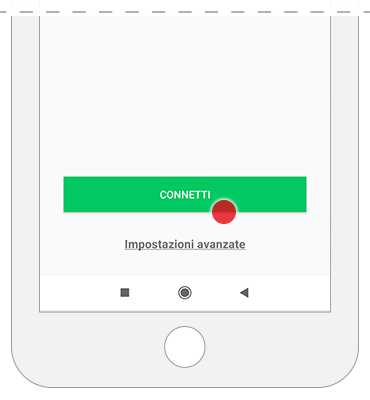
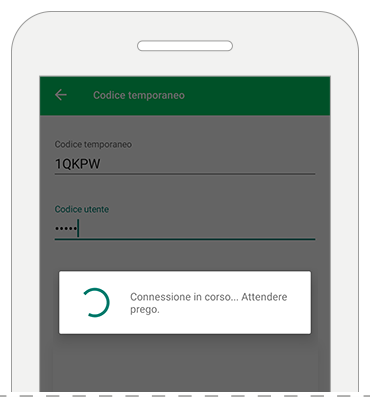
Si la conexión con la central es satisfactoria la app iniciará la sincronización de todos los parámetros necesarios
6. Finalizar la configuración
Una vez finalizada la sincronización, elija si desea finalizar la configuración o añadir un nuevo dispositivo al sistema.
– seleccione «configurar otro dispositivo» para configurar otro sistema (domótica, videoportero)
– seleccione «finalizar» para terminar el asistente de configuración
MÁS INFORMACIÓN
Nota: también es posible registrar la central en la App Comelit utilizando el modo «Dirección IP/Nombre de host», lo que implica introducir manualmente los parámetros de conexión a la central en el menú de la app. En este caso, la versión de firmware de la central debe ser al menos 2.7. Consulte a su instalador para obtener más información sobre este modo de registro.